Was ist Search.searchetg.com?
EasyTransitGuide ist eine Erweiterung, die immer mit einer Suche Motor Search.searchetg.com kommt. Es bedeutet, dass dieses Suchwerkzeug anstelle Standard-Suchmaschine, Homepage und die neue Registerkarte Seite gesetzt wird, wenn Sie dieses Stück Software installieren. Einige Benutzer herunterladen und installieren diese Erweiterung selbst, denn es verspricht, damit Benutzer bequem Karten, Fahrpläne und Fahrpreise für Busse, Züge und u-Bahnen. Das heißt, richtet sich an EasyTransitGuide Personen, die viel unterwegs sind. Wenn Sie nicht Sie sich ein Reisender rufen können oder kann einfach nicht verstehen, warum Sie diese Erweiterung auf Ihrem Computer installiert haben, sollten Sie es auf jeden Fall von Ihrem System entfernen. Es ist das einzige, was, das Sie tun können, falls gewünscht, die fragwürdige Suchmaschine festlegen auf Ihrem Browser sowie zu beseitigen. Um ehrlich zu sein, unser Expertenteam kann nicht aufgerufen werden Search.searchetg.com ein sehr vertrauenswürdiger Suchwerkzeug.
Die Suche Tool Search.searchetg.com, gefördert durch die Erweiterung sieht EasyTransitGuide nicht wie eine schlechte Web Site. Finden Sie ein Suchfeld in der Mitte dieser Web-Seite, und sie enthält Links zu Websites uber.com, kayak.com und expedia.com. Sie sehen an der Spitze sowie die lokale Wettervorhersage. Um ehrlich zu sein, müssen Sie nicht haben Search.searchetg.com als Ihre Homepage, Suchmaschine und der neuen Registerkarte eingestellt, auf diesen Websites zugreifen können. Alles was Sie brauchen zu haben, um sie zu öffnen ist ein Webbrowser. Dies sagt auch, dass die EasyTransitGuide-Erweiterung nicht so vorteilhaft ist wie es vorgibt zu sein, wenn es nur eine neue Suchfunktion setzt und nichts anderes tun.
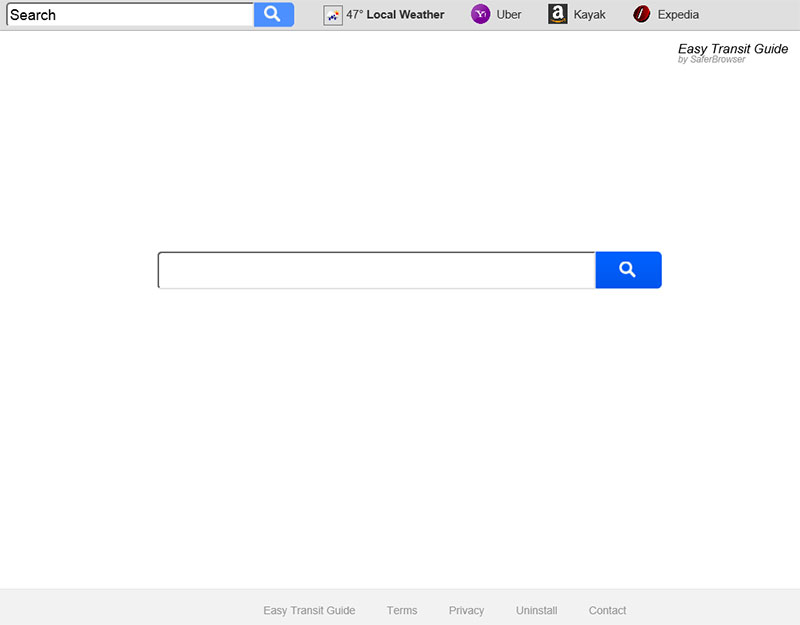 Search.searchetg.com sieht völlig harmlos; Wir empfehlen jedoch nicht halten und mit diesem such-Tool, weil neuere Forschung hat ergeben, dass diese Suchmaschine die geänderte Suchergebnisse anzeigen könnte. Das heißt, sehen Sie Yahoo! Suchergebnisse mit Werbung unter die zuverlässige Suchergebnisse. Nein, hat Yahoo! nicht ihnen selbst eingefügt. Stattdessen ist es sehr wahrscheinlich, dass die Entwickler von Search.searchetg.com hat diese Suchmaschine auf ihre Bedürfnisse zugeschnitten. Werbung, die, denen Sie mit zur Verfügung gestellt, werden auf jeden Fall nicht Auffinden von Informationen im Internet ermöglicht. Auch könnte diese gesponserte Suchergebnisse Sie zu irgendeiner Art von nicht vertrauenswürdigen Website eines Tages umleiten, weil sie alle Arten von Webseiten, auch diejenigen fördern, die beschädigt sind. Wenn Sie noch nicht verstanden haben, könnten Sie Ihrem Computer Schaden zufügen, durch Klicken auf diese gesponserte Suchergebnisse. Leider ist es nicht immer möglich um zu sagen, welche diese Suche Ergebnisse zu nicht vertrauenswürdigen Websites nehmen können und welche nicht, also Sie wird auf jeden Fall klicken Sie auf einen dieser Anzeigen eines Tages wenn Sie Search.searchetg.com auf Ihrem Browser bleiben lassen.
Search.searchetg.com sieht völlig harmlos; Wir empfehlen jedoch nicht halten und mit diesem such-Tool, weil neuere Forschung hat ergeben, dass diese Suchmaschine die geänderte Suchergebnisse anzeigen könnte. Das heißt, sehen Sie Yahoo! Suchergebnisse mit Werbung unter die zuverlässige Suchergebnisse. Nein, hat Yahoo! nicht ihnen selbst eingefügt. Stattdessen ist es sehr wahrscheinlich, dass die Entwickler von Search.searchetg.com hat diese Suchmaschine auf ihre Bedürfnisse zugeschnitten. Werbung, die, denen Sie mit zur Verfügung gestellt, werden auf jeden Fall nicht Auffinden von Informationen im Internet ermöglicht. Auch könnte diese gesponserte Suchergebnisse Sie zu irgendeiner Art von nicht vertrauenswürdigen Website eines Tages umleiten, weil sie alle Arten von Webseiten, auch diejenigen fördern, die beschädigt sind. Wenn Sie noch nicht verstanden haben, könnten Sie Ihrem Computer Schaden zufügen, durch Klicken auf diese gesponserte Suchergebnisse. Leider ist es nicht immer möglich um zu sagen, welche diese Suche Ergebnisse zu nicht vertrauenswürdigen Websites nehmen können und welche nicht, also Sie wird auf jeden Fall klicken Sie auf einen dieser Anzeigen eines Tages wenn Sie Search.searchetg.com auf Ihrem Browser bleiben lassen.
Die EasyTransitGuide-Erweiterung, die Benutzer sehen Search.searchetg.com auf ihren PCs haben von seiner offiziellen Website easytransitguide.com heruntergeladen werden können, und es scheint sehr beliebt zu sein, in der US-Region; Wir sind jedoch sicher, dass es illegal zu Computer eingeben kann. Zum Beispiel könnte die Erweiterung an Ihrem Browser hinzugefügt wurden wenn Sie auf eine bösartige Popup-Werbung geklickt haben. Wenn Sie richtig anzeigen, die jeden Tag auf Ihrem Bildschirm sehen, könnte es sehr wahr sein, dass gibt es eine Werbung unterstützte Anwendung auf Ihrem System installiert. Es wäre ziemlich schwer zu erkennen, also sollten Sie ein automatisches Werkzeug für diese Angelegenheit.Download-Tool zum EntfernenEntfernen Sie Search.searchetg.com
Wie Search.searchetg.com entfernen?
Sie sehen eine fragwürdige Suchmaschine nicht mehr auf Ihrem Browser, nur dann, wenn Sie die EasyTransitGuide-Erweiterung zu entfernen. Wenn Sie eine Browser-Erweiterung vor nie gelöscht haben, finden es zu hart, das zu tun Sie so wir empfehlen, mit unseren Anweisungen. Wenn Sie nicht sehr hilfreich zu finden, Scannen Sie Ihre Berechnung mit einer automatischen Scanner. Nur ein zuverlässige Malware-Entferner können Sie diese nicht vertrauenswürdige Software löschen.
Erfahren Sie, wie Search.searchetg.com wirklich von Ihrem Computer Entfernen
- Schritt 1. Wie die Search.searchetg.com von Windows löschen?
- Schritt 2. Wie Search.searchetg.com von Webbrowsern zu entfernen?
- Schritt 3. Wie Sie Ihren Web-Browser zurücksetzen?
Schritt 1. Wie die Search.searchetg.com von Windows löschen?
a) Entfernen von Search.searchetg.com im Zusammenhang mit der Anwendung von Windows XP
- Klicken Sie auf Start
- Wählen Sie die Systemsteuerung

- Wählen Sie hinzufügen oder Entfernen von Programmen

- Klicken Sie auf Search.searchetg.com-spezifische Programme

- Klicken Sie auf Entfernen
b) Search.searchetg.com Verwandte Deinstallationsprogramm von Windows 7 und Vista
- Start-Menü öffnen
- Klicken Sie auf Systemsteuerung

- Gehen Sie zum Deinstallieren eines Programms

- Wählen Sie Search.searchetg.com ähnliche Anwendung
- Klicken Sie auf Deinstallieren

c) Löschen Search.searchetg.com ähnliche Anwendung von Windows 8
- Drücken Sie Win + C Charm Bar öffnen

- Wählen Sie Einstellungen, und öffnen Sie Systemsteuerung

- Wählen Sie deinstallieren ein Programm

- Wählen Sie Search.searchetg.com Verwandte Programm
- Klicken Sie auf Deinstallieren

Schritt 2. Wie Search.searchetg.com von Webbrowsern zu entfernen?
a) Löschen von Search.searchetg.com aus Internet Explorer
- Öffnen Sie Ihren Browser und drücken Sie Alt + X
- Klicken Sie auf Add-ons verwalten

- Wählen Sie Symbolleisten und Erweiterungen
- Löschen Sie unerwünschte Erweiterungen

- Gehen Sie auf Suchanbieter
- Löschen Sie Search.searchetg.com zu, und wählen Sie einen neuen Motor

- Drücken Sie erneut Alt + X, und klicken Sie dann auf Internetoptionen

- Ändern der Startseite auf der Registerkarte Allgemein

- Klicken Sie auf OK, um Änderungen zu speichern
b) Search.searchetg.com von Mozilla Firefox beseitigen
- Öffnen Sie Mozilla, und klicken Sie auf das Menü
- Wählen Sie Add-ons und Erweiterungen verschieben

- Wählen Sie und entfernen Sie unerwünschte Erweiterungen

- Klicken Sie erneut auf das Menü und wählen Sie Optionen

- Ersetzen Sie Ihre Homepage, auf der Registerkarte Allgemein

- Gehen Sie auf die Registerkarte Suchen und beseitigen von Search.searchetg.com

- Wählen Sie Ihre neue Standardsuchanbieter
c) Löschen von Search.searchetg.com aus Google Chrome
- Starten Sie Google Chrome und öffnen Sie das Menü
- Wählen Sie mehr Extras und gehen Sie zu Extensions

- Kündigen, unerwünschte Browser-Erweiterungen

- Verschieben Sie auf Einstellungen (unter Extensions)

- Klicken Sie im Abschnitt Autostart auf Seite

- Ersetzen Sie Ihre Startseite
- Gehen Sie zu suchen, und klicken Sie auf Suchmaschinen verwalten

- Search.searchetg.com zu kündigen und einen neuen Anbieter wählen
Schritt 3. Wie Sie Ihren Web-Browser zurücksetzen?
a) Internet Explorer zurücksetzen
- Öffnen Sie Ihren Browser und klicken Sie auf das Zahnradsymbol
- Wählen Sie Internetoptionen

- Verschieben Sie auf der Registerkarte "Erweitert" und klicken Sie auf Reset

- Persönliche Einstellungen löschen aktivieren
- Klicken Sie auf Zurücksetzen

- Starten Sie Internet Explorer
b) Mozilla Firefox zurücksetzen
- Starten Sie Mozilla und öffnen Sie das Menü
- Klicken Sie auf Hilfe (Fragezeichen)

- Wählen Sie Informationen zur Problembehandlung

- Klicken Sie auf die Schaltfläche Aktualisieren Firefox

- Wählen Sie aktualisieren Firefox
c) Google Chrome zurücksetzen
- Öffnen Sie Chrome und klicken Sie auf das Menü

- Wählen Sie Einstellungen und klicken Sie auf Erweiterte Einstellungen anzeigen

- Klicken Sie auf Einstellungen zurücksetzen

- Wählen Sie zurücksetzen
d) Zurücksetzen von Safari
- Safari-Browser starten
- Klicken Sie auf Safari Einstellungen (oben rechts)
- Wählen Sie Reset Safari...

- Ein Dialog mit vorher ausgewählten Elementen wird Pop-up
- Stellen Sie sicher, dass alle Elemente, die Sie löschen müssen ausgewählt werden

- Klicken Sie auf Reset
- Safari wird automatisch neu gestartet.
* SpyHunter Scanner, veröffentlicht auf dieser Website soll nur als ein Werkzeug verwendet werden. Weitere Informationen über SpyHunter. Um die Entfernung-Funktionalität zu verwenden, müssen Sie die Vollversion von SpyHunter erwerben. Falls gewünscht, SpyHunter, hier geht es zu deinstallieren.

